L'ajustement des rapports de volume est une étape essentielle pour créer un mix sonorisé équilibré. Dans ce guide, tu apprendras comment ajuster efficacement le volume de certaines régions au sein d'une piste audio dans Logic Pro X. Tu apprendras ainsi à compenser les variations de volume et à créer une image globale harmonieuse pour tes projets de production musicale.
Principales découvertes
- Le volume des régions individuelles peut être ajusté de manière ciblée pour garantir une image sonore équilibrée.
- Le contrôleur de niveau dans l'inspecteur sert à modifier le volume d'une région sélectionnée.
- L'outil de découpage t'aide à éditer des parties spécifiques d'une piste audio.
Guide étape par étape
1. Faire attention aux différences de volume
Tout d'abord, écoute ton projet et fais attention aux éventuelles différences de volume au sein des pistes audio. Un exemple typique serait une guitare où certains accords présentent des niveaux de volume différents. Cela se remarque souvent lorsqu'une partie de la chanson sonne plus forte qu'une autre.

2. Identifier la partie problématique
Lorsque tu as trouvé la partie qui est trop forte, tu dois isoler ce segment spécifique de la piste audio. Il est préférable de le découper avec l'outil de ciseaux. Positionne l'outil à l'interface de coupe souhaitée et découpe aussi précisément que possible.
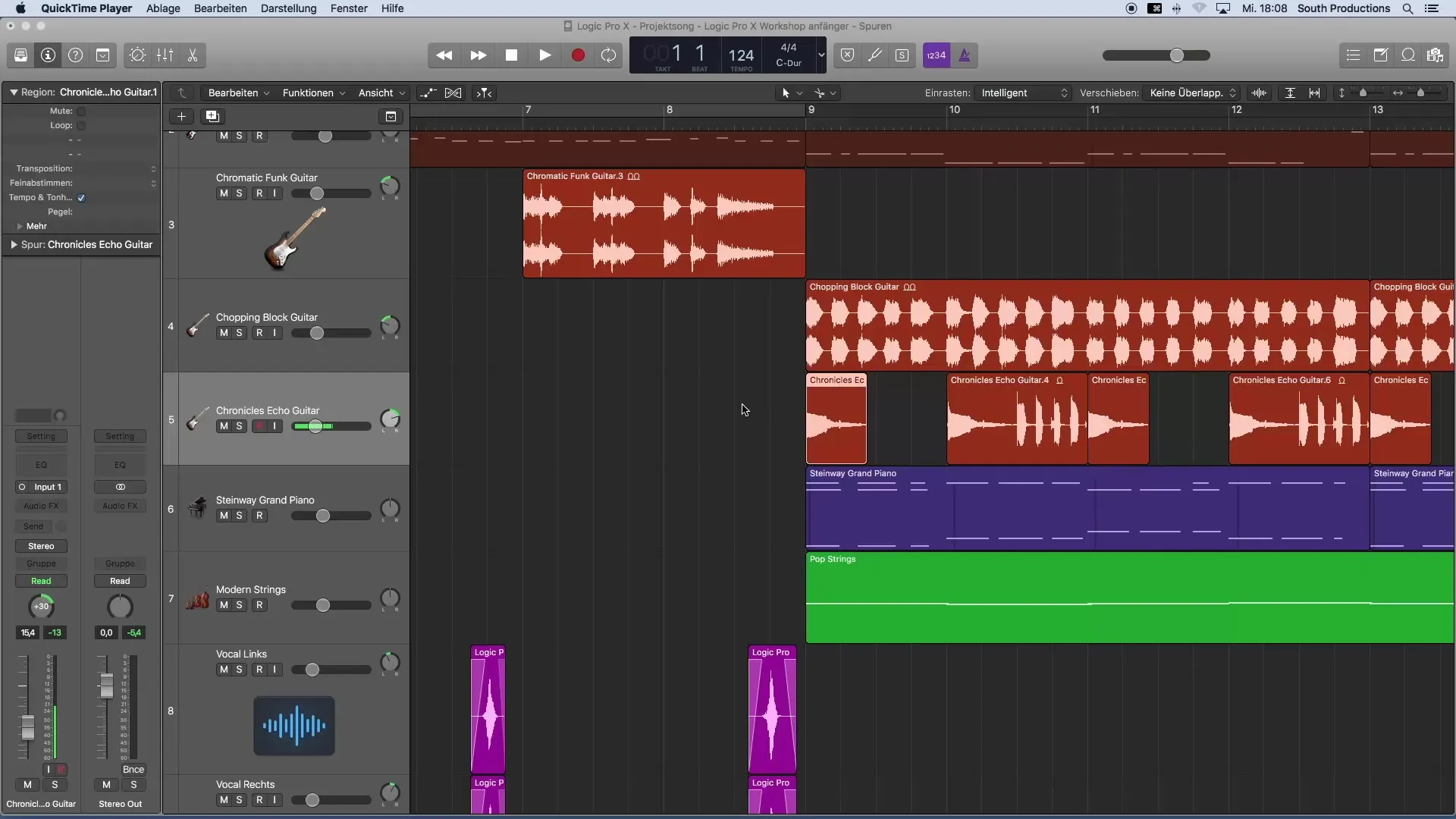
3. Utiliser l'outil de coupe
Après la première coupe, zoome sur la piste audio pour t'assurer que tu as atteint le bord avec précision. À l'aide de l'outil de sélection, tu peux maintenant ajuster le point de coupe. Tire le coupé jusqu'à ce qu'il atteigne la région que tu veux ajuster.
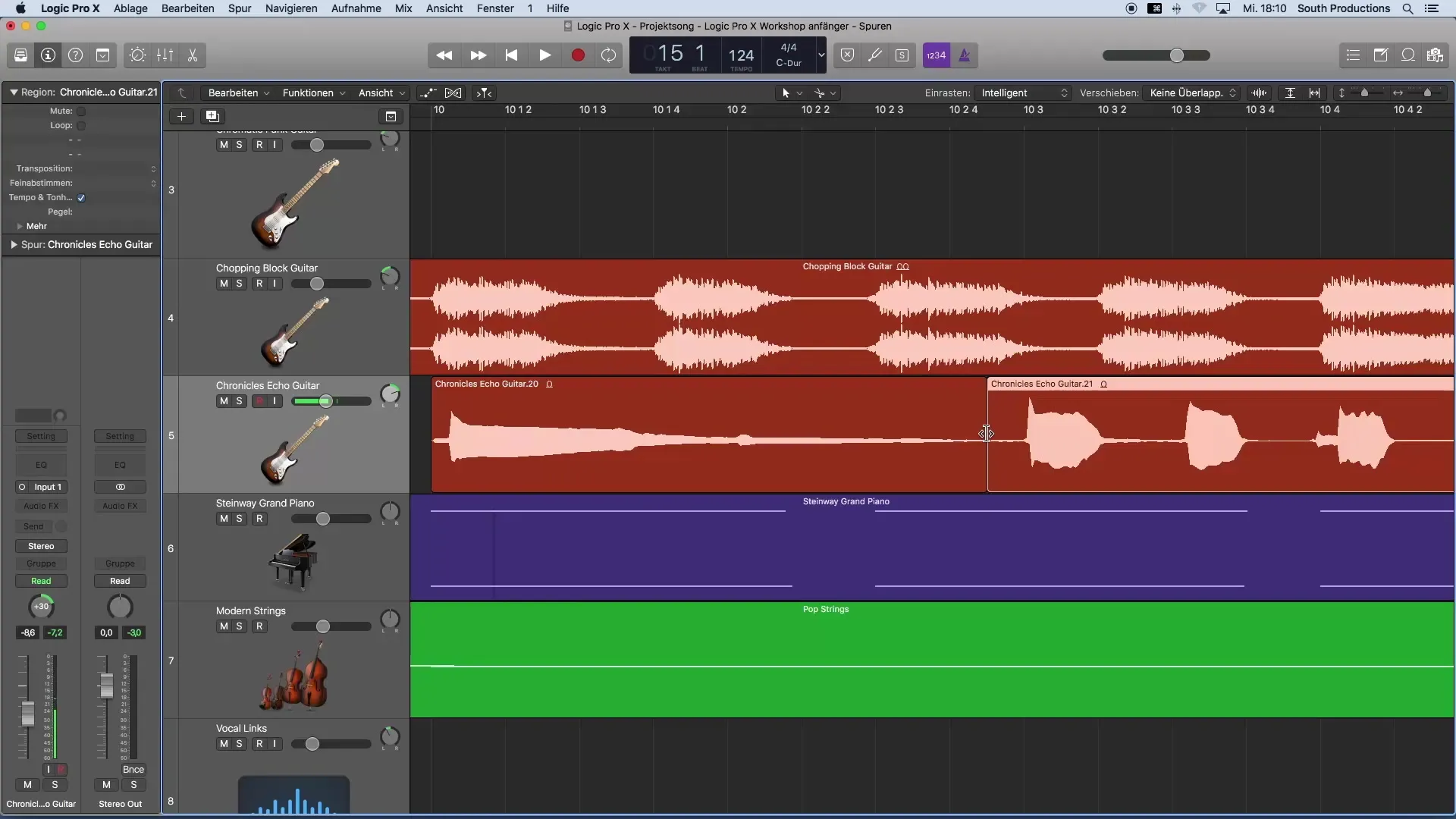
4. Ajustement du volume dans l'inspecteur
Sélectionne la région nouvellement découpée. À gauche dans l'inspecteur, tu trouveras le contrôleur de niveau. S'il n'est pas visible, ouvre l'inspecteur à l'aide de la touche « i » sur ton clavier. Un double-clic sur le champ de niveau te permet de régler le volume pour cette région. Par exemple, entre « -5 dB ».
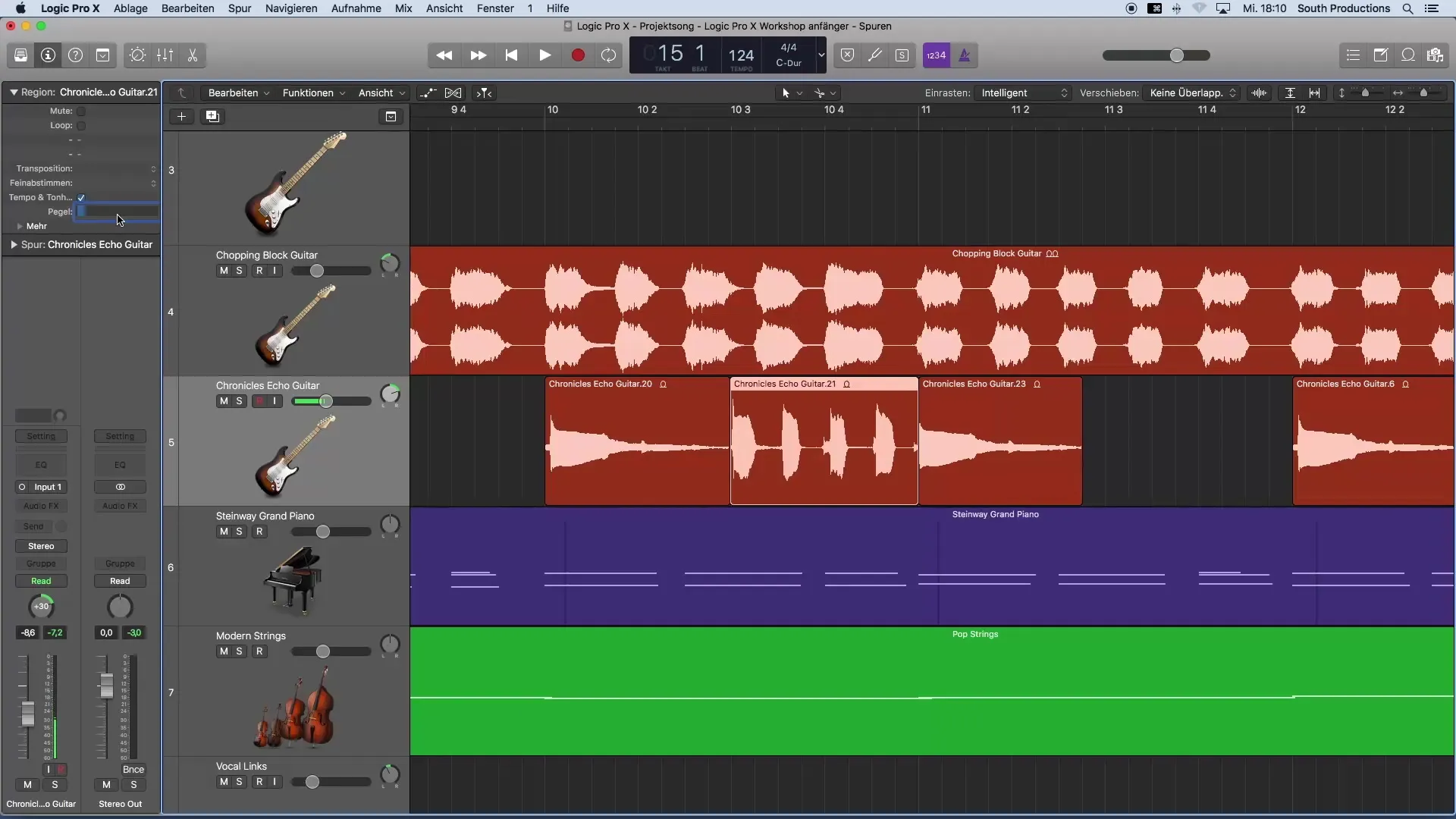
5. Ajustement dynamique
Après avoir réduit le volume, réécoute la section ajustée. Tu pourrais vouloir augmenter ou diminuer le volume davantage. En tirant le niveau vers le haut ou vers le bas, tu peux entendre les changements en direct et ajuster au mieux.
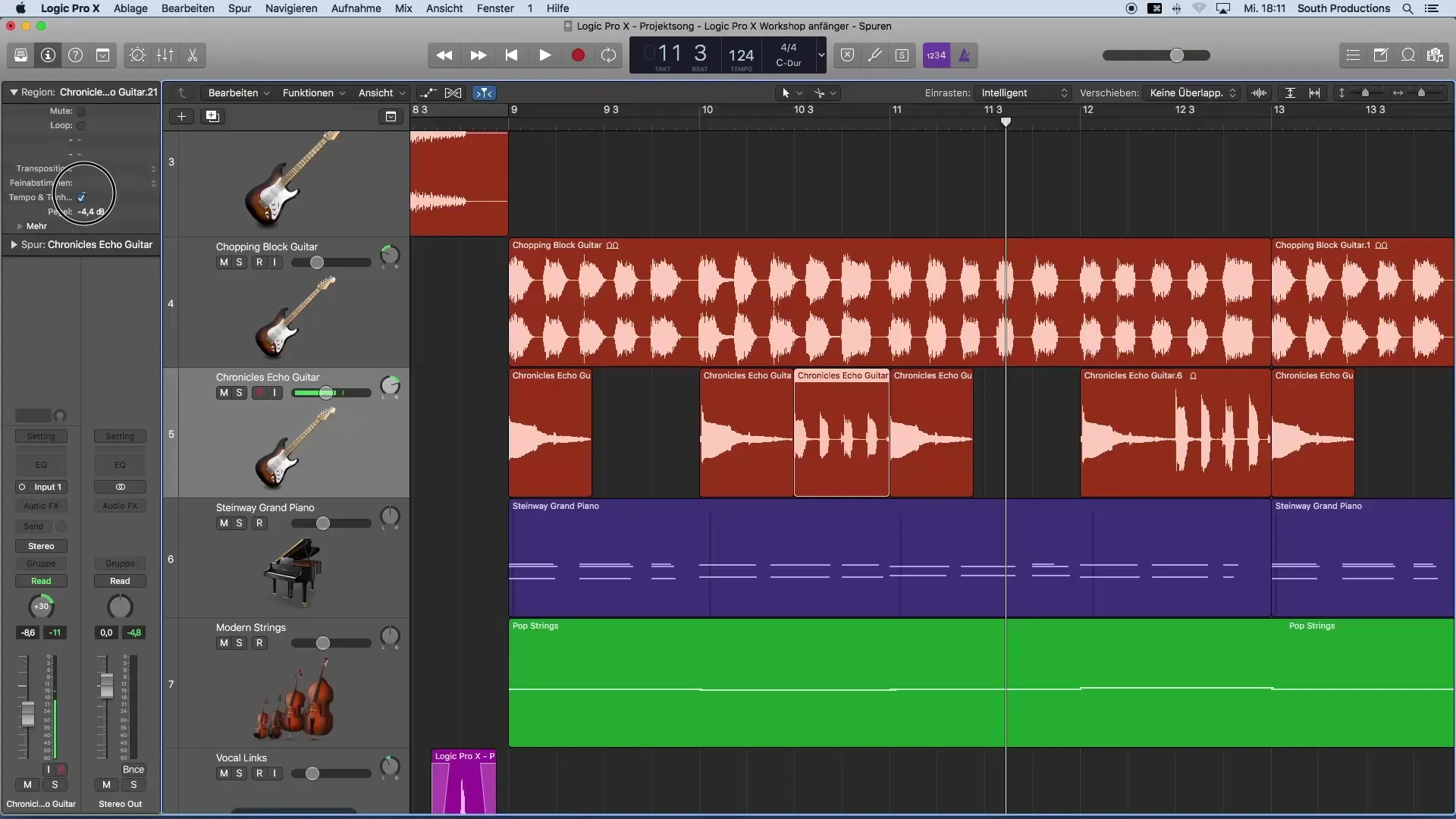
6. Copier les valeurs
Pour gagner du temps, tu peux copier la région éditée. Supprime les autres régions identiques et applique l'ajustement de volume sur les nouvelles régions en les collant à l'endroit souhaité. Cela te permettra d'obtenir un volume uniforme sur l'ensemble de la piste audio.
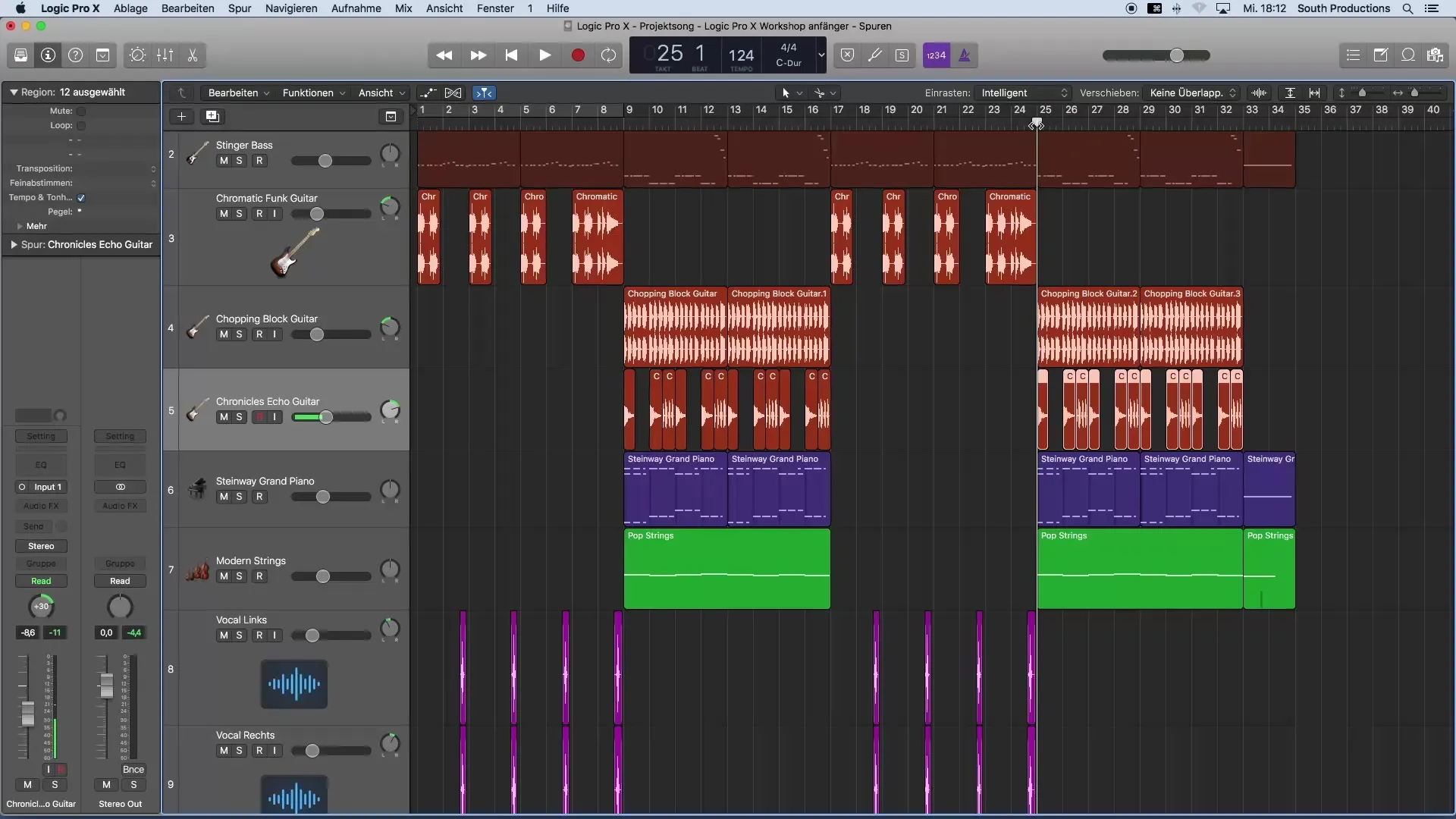
7. Éditer plusieurs régions simultanément
Si tu veux ajuster plusieurs régions en même temps, tu peux également le faire. Maintiens la touche Shift enfoncée et sélectionne toutes les régions que tu souhaites éditer. Maintenant, tu peux ajuster le niveau pour toutes en même temps. Cela fait gagner du temps et assure l'uniformité du mix.
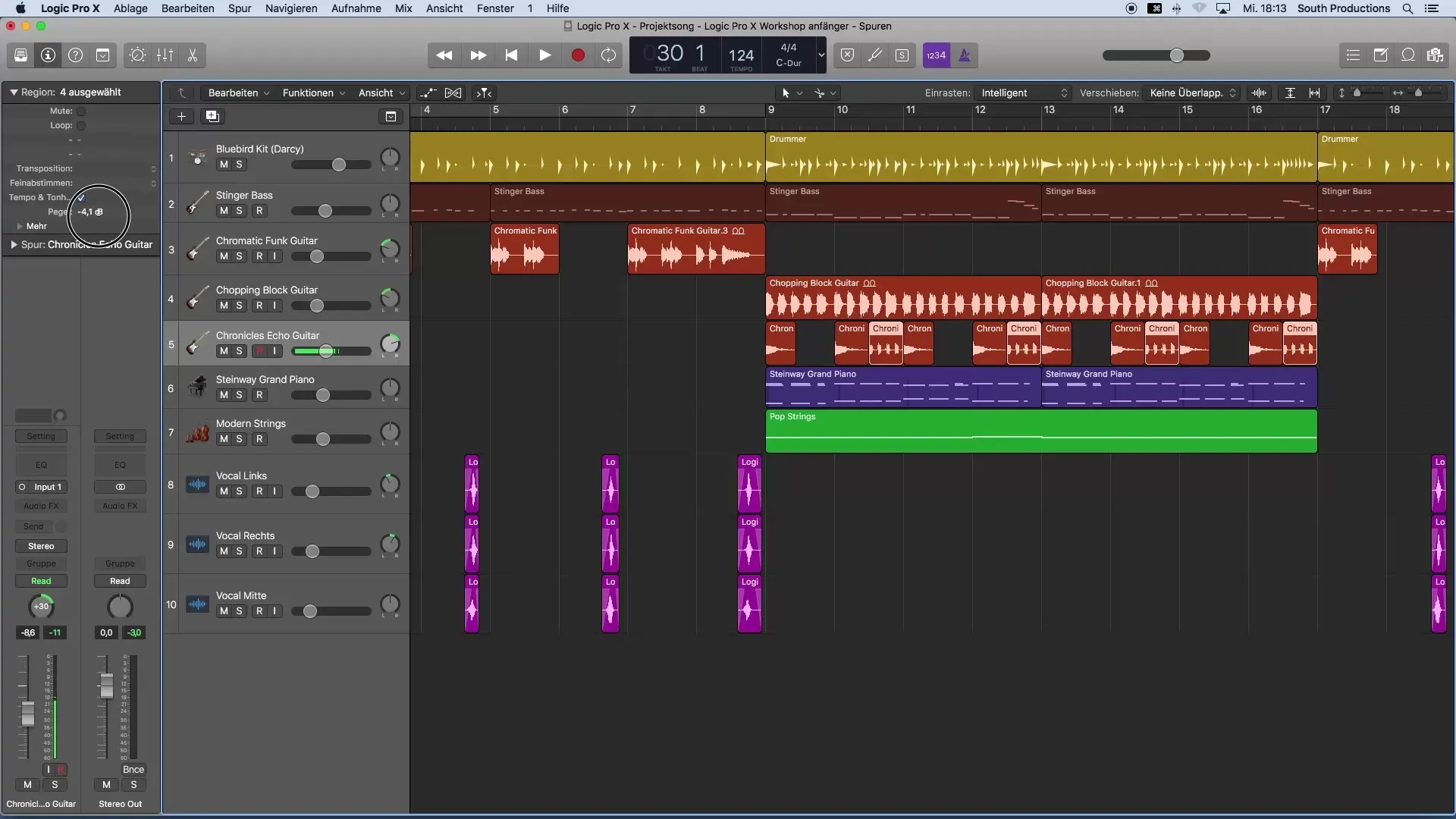
Résumé - Ajustement des rapports de volume dans Logic Pro X
Tu as appris comment ajuster les rapports de volume au sein de certaines pistes de manière efficace. La méthode est simple : identifie la partie trop forte, découpe-la, ajuste le niveau dans l'inspecteur et copie ce réglage sur d'autres régions. Ainsi, tu atteins un son harmonieux dans tes productions musicales.
Questions fréquentes
Comment découper une région dans Logic Pro X ?Utilise l'outil de ciseaux pour découper la région souhaitée.
Comment ajuster le volume d'une région ?Sélectionne la région et change le niveau dans l'inspecteur.
Puis-je éditer plusieurs régions en même temps ?Oui, maintiens la touche Shift enfoncée pour sélectionner plusieurs régions et ajuste le volume pour toutes simultanément.
Que faire si le niveau n'est pas affiché ?Ouvre l'inspecteur avec la touche « i » sur le clavier.
Comment m'assurer que mon mix est équilibré ?Fais attention aux différences de volume lors de l'écoute et ajuste-les si nécessaire.


